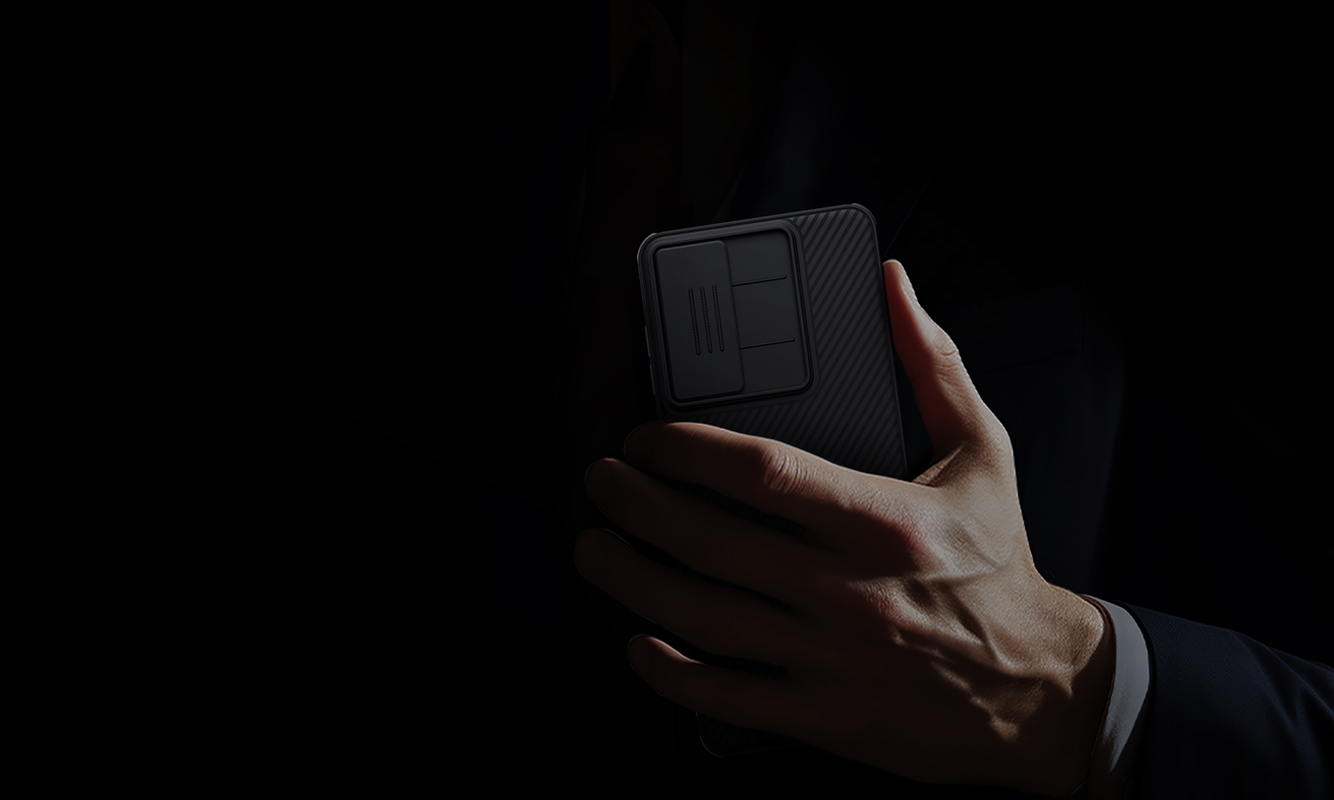便利さを求めて折りたたみ式キーボードを購入しました—超ポータブルで軽量、どこへでも簡単に持ち運べます。しかし、数回使った後、なんだか…イライラするようになりました。もしかするとBluetoothが頻繁に切断されるかもしれません。キーが狭すぎると感じるかもしれません。あるいは、期待していたスムーズなタイピング体験が得られていないのかもしれません。

心配しないでください。あなたは一人ではありませんし、何よりも、行き詰まっているわけではありません。
この投稿では、折りたたみ式キーボードを最大限に活用するための6つの実用的なヒントをご紹介します。特別な技術は必要ありません—ちょっとした賢い工夫で大きな効果が得られます。
1. Bluetoothが接続できない?正しいペアリング方法はこちら

スムーズに接続するには:
電源スイッチを入れてください。
押す
Fn + BT1/BT2/BT3Bluetoothチャンネルを選択する。
押す
Fn + Cペアリングモードに入るには(青いライトが点滅します)。
お使いのデバイスでBluetoothをオンにし、「Cube Pocket Keyboard」を選択してください。
キーボードが一定時間操作されずに切断された場合は、任意のキーを押して起動してください。自動的に再接続されます。
まだ接続できませんか?バッテリー残量が少ないことが原因かもしれません。充電をお試しください。
2. キーボードの充電があるか気になりますか?ライトを確認してください
アプリは不要です—インジケーターライトを観察するだけでOK:
赤い点滅 = バッテリー残量低下(0~30%)
青いフラッシュ = 中程度(30〜70%)
グリーンフラッシュ = 良好 (70–100%)
赤は充電中を示します
ライトオフ = 完全に充電済み
それは迅速で簡単で、予期せぬシャットダウンを防ぐのに役立ちます。
3.タッチパッドの感触が違うと感じますか?お使いのシステムに合っているか確認してください
私たちのタッチパッドは、主要なシステムでのジェスチャー操作に対応しています:Windows、macOS、iOS、そしてAndroid。


iPhoneおよびiPadユーザー向け: タッチパッドジェスチャーを十分に楽しむには、設定 > アクセシビリティ > タッチ > AssistiveTouch に移動し、AssistiveTouch をオンにしてください。


デバイスの設定でタッチパッドジェスチャーが有効になっていることを確認してください。設定が完了すると、対応するすべてのプラットフォームでスムーズで直感的な操作をお楽しみいただけます。
4. ショートカットキーの動作がおかしい?モードが間違っている可能性があります
UseFn + Tabモード切替機能:
メディアキー(音量、再生/一時停止など)
F1–F12 キー
通常の入力モード
ニーズに応じて切り替えましょう。例えば、スプレッドシート作業時にはFキーに切り替え、Netflixの休憩時にはメディアモードに戻すことができます。
5. 間違った言語で入力していますか?クイックスイッチキーを学びましょう
これらのショートカットで入力言語を簡単に切り替えられます:
macOS / iOS
: コントロール + スペース
Windows
:
Alt + Shift
(言語),
シフト
(入力方法)
Android: コントロール + スペースまたは
Shift + スペース
あなたの折りたたみ式キーボードはすべてに対応しています—追加の設定は不要です。
6. 折りたたむときは?まずキーボードをロックしましょう

折りたたむ前または収納する前に、押してください
Fn + Tabロックモードを切り替えるには。これにより、バッグの中で誤ってキーが押されたり、デバイスが起動したりするのを防ぎます。
長持ちさせる:キーボードのお手入れ簡単ガイド
キーボードを長持ちさせるために:
1. 湿気や湿った場所を避けてください
2. 極端な温度にさらさないでください
3. 直射日光を避けて保管してください
4. 火や熱源から離れてください
5. 丁寧に扱い、定期的に充電してください
よりエキサイティングなコンテンツは、ぜひご覧ください 私たちの製品ページ または、最新のアップデートやヒントを得るために私たちの動画をご覧ください!

 iPad Pro/Air ケース
iPad Pro/Air ケース ギャラクシータブケース
ギャラクシータブケース
 磁気式iPadキーボード
磁気式iPadキーボード
 Xiaomi Pad ケース
Xiaomi Pad ケース
 タブレットアクセサリー
タブレットアクセサリー
 iPhone 17シリーズ
iPhone 17シリーズ iPhone 16シリーズ
iPhone 16シリーズ
 iPhone 15シリーズ
iPhone 15シリーズ
 iPhone 14シリーズ
iPhone 14シリーズ
 iPhone 13シリーズ
iPhone 13シリーズ
 iPhone 12シリーズ
iPhone 12シリーズ
 ギャラクシー Z フォールド & フリップ シリーズ
ギャラクシー Z フォールド & フリップ シリーズ ギャラクシー S25 シリーズ
ギャラクシー S25 シリーズ
 ギャラクシー S24 シリーズ
ギャラクシー S24 シリーズ
 ギャラクシー S23 シリーズ
ギャラクシー S23 シリーズ
 ギャラクシー S22 シリーズ
ギャラクシー S22 シリーズ
 シャオミシリーズ
シャオミシリーズ OnePlusシリーズ
OnePlusシリーズ
 オッポシリーズ
オッポシリーズ
 Vivoシリーズ
Vivoシリーズ
 ファーウェイ ホ Honor シリーズ
ファーウェイ ホ Honor シリーズ
 ナッシングシリーズ
ナッシングシリーズ
 iPhoneシリーズ
iPhoneシリーズ
 サムスン ギャラクシー シリーズ
サムスン ギャラクシー シリーズ
 OnePlusシリーズ
OnePlusシリーズ
 Xiaomiシリーズ
Xiaomiシリーズ
 OPPOシリーズ
OPPOシリーズ
 折りたたみ式キーボード
折りたたみ式キーボード
 スピーカー
スピーカー
 ラップトップ
ラップトップ
 健康
健康
 IceCore 65W GaN チャージャー
IceCore 65W GaN チャージャー
 充電器とケーブル
充電器とケーブル
 電話スタンド&マウント
電話スタンド&マウント
 車の充電
車の充電
 クリスマスセール🔥
クリスマスセール🔥